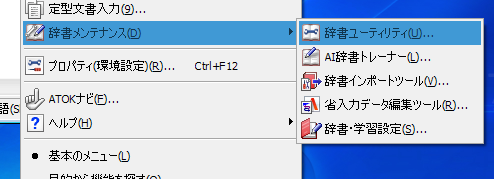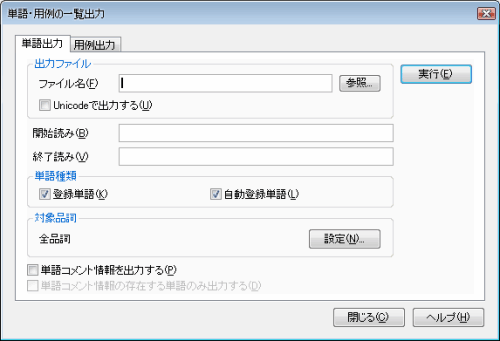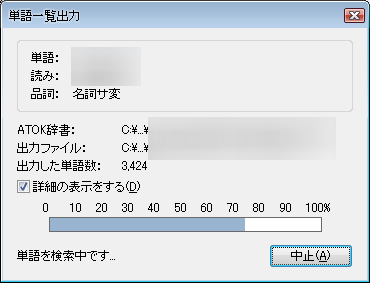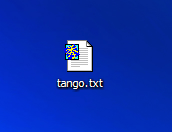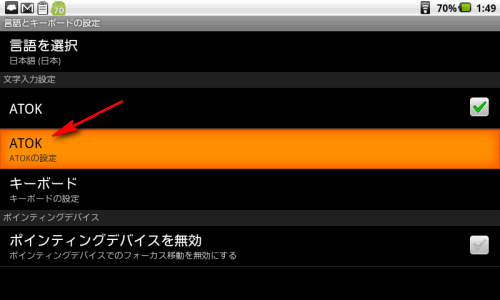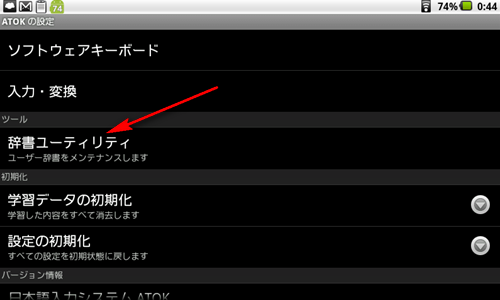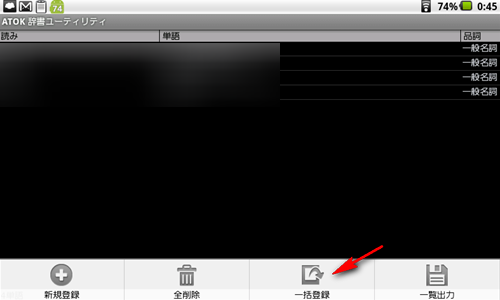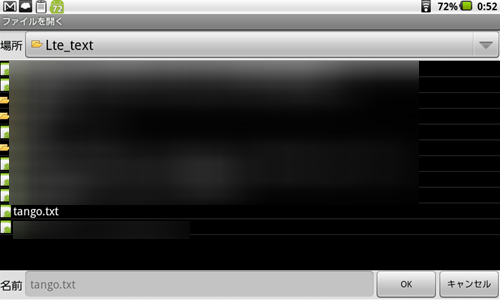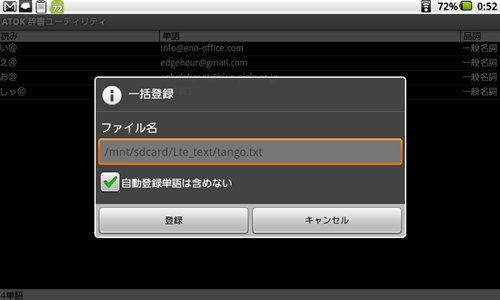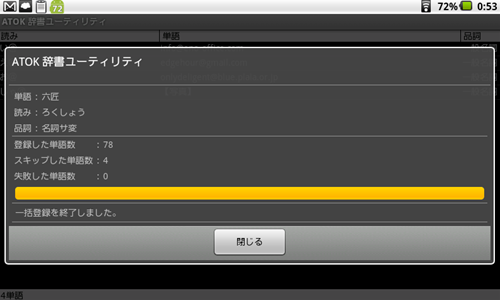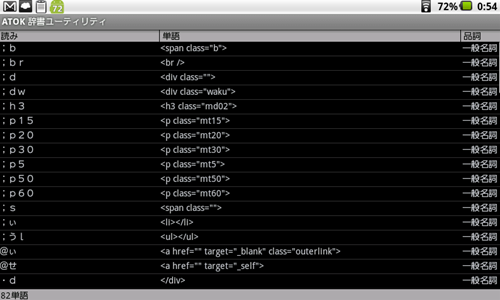日本語入力変換システムの最高峰とも言えるATOKですが、スマホやタブレットなどのモバイル端末においても威力を発揮してくれます。
正直なところ、単純な変換機能だけで見ればGoogle IMEやMS IMEでも十分かも知れませんが、長年ATOKを使い続けた事により蓄積されてきた、自分仕様の登録辞書の存在が結構大きいです。
単純な日本語だけでなくメールアドレスやタグなどを登録していると、いざそれが使えない機種を操作した時にそのありがたみを実感します。
AndroidではiOSにおけるTextExpanderのようなアプリがありませんので、スニペットを登録しておく事の効果も倍増です。
現在使用しているAndroidタブレットLifeTouch NOTEですが、これには物理キーボードが搭載されています。そしてこの機種用にカスタマイズされたATOKも最初からインストールされています。
そこで今回、PCと同じような環境で文章を書けるように、PCのATOKから登録辞書をインポートしてみました。
最近のATOKならATOK Syncを利用してクラウド経由で辞書の共有ができますが、ATOK for LifeTouch NOTEはATOK Syncが使えません。その為手作業での辞書登録となります。
PCからATOKに登録した辞書の書き出し
ATOKパレットから辞書メンテナンス→辞書ユーティリティを選択
ユーザー辞書が表示されれば、ツール→単語・用例の一覧出力をクリック
開始読みと終了読みは空欄
ファイル名の横の【参照】で出力するファイルを保存する場所を選べます。
デスクトップあたりを選べばよいでしょう。
ファイル名も任意のものを設定。
自動登録単語のチェックも外しておいてもいいかもしれません。
これで右上の【実行】をクリック
登録されている単語がテキストファイルで出力されます。
今回は「tango」という名前のファイルにしてみました。
このファイルをDropbox経由やSDカード経由などなんでもいいですが、LifeTouch NOTEへ取り込みます。
Android端末側での辞書取り込み
今回はDropbox経由で辞書ファイルの受け渡しを行いました。
(細かく言えばDropbox→FolderSyncで取り込んでいます。)
ここからはLifeTouch NOTEでの単語ファイルの読み込みを行います。
まずLifeTouch NOTEを立ち上げ、Menuキー→設定→言語とキーボードの設定→ATOKの設定
【辞書ユーティリティ】をクリック
ATOK辞書ユーティリティ画面でMenuキーを押し、【一括登録】をクリック
移行してきた登録辞書ファイルを選択し、【OK】をクリック
【登録】をクリック
これでATOK for LifeTouch NOTEへ、PCで使っていた登録辞書が移行されます。
一応確認
PC版と変わらなく変換できるようになりますので、文書作成やタグ打ちが相当便利になります。